Windows10でデスクトップアイコンの間隔をもう少し広げたり狭めたりしたいと思うことはないでしょうか。
Windows8より前のバージョンではデザインの設定で調整できましたが、Winodws8以降ではできなくなってしまいました。
それでも調整したいという場合はレジストリを使うしかありません。
レジストリを変更すると、最悪、Windowsが起動できなくなったり、動きがおかしくなる可能性がありますので、自己責任で作業してください。
レジストリを設定する
Windowsの検索欄に「regedit」と入力します。
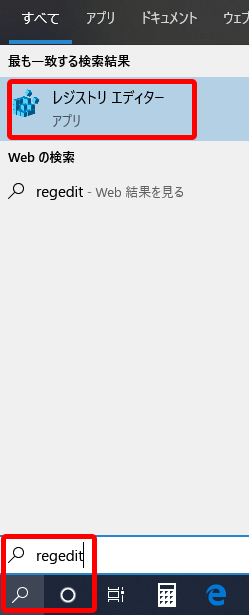
表示されたレジストリ エディターを起動します。
警告表示が出ますが「はい」を選択します。
以下のキーに移動します。
「HKEY_CURRENT_USER\Control Panel\Desktop\WindowMetrics」
右ペインにある「IconSpacing」と「IconVerticalSpacing」を確認します。
![]()
上の画像では「IconSpacing」が -1425、「IconVerticalSpacing」が -1080となっています。
Windowsのデフォルト値は -1500です。
この値が0に近いほど、アイコンの間隔が狭くなります。
再起動する
レジストリの設定を変更した後は、Windowsの再起動が必要です。
再起動するのは面倒ですが、何度か試してお好みの間隔になるように調整してみてください。



コメント